Hoe een Facebook-verhaal te maken

Facebook-verhalen kunnen erg leuk zijn om te maken. Hier is hoe je een verhaal kunt maken op je Android-apparaat en computer.

Nu hoofdtelefoonaansluitingen steeds meer verdwijnen op smartphones, vertrouwen we op Bluetooth-oortelefoons en -hoofdtelefoons om van muziek en video's te genieten. Het is een kernonderdeel van een Android-telefoon waarmee u verbinding kunt maken met verschillende apparaten. Het is echter pijnlijk frustrerend als Bluetooth de verbinding blijft verbreken op Android. Als u hetzelfde vaak tegenkomt, bekijk dan de beste manieren om het probleem op te lossen.
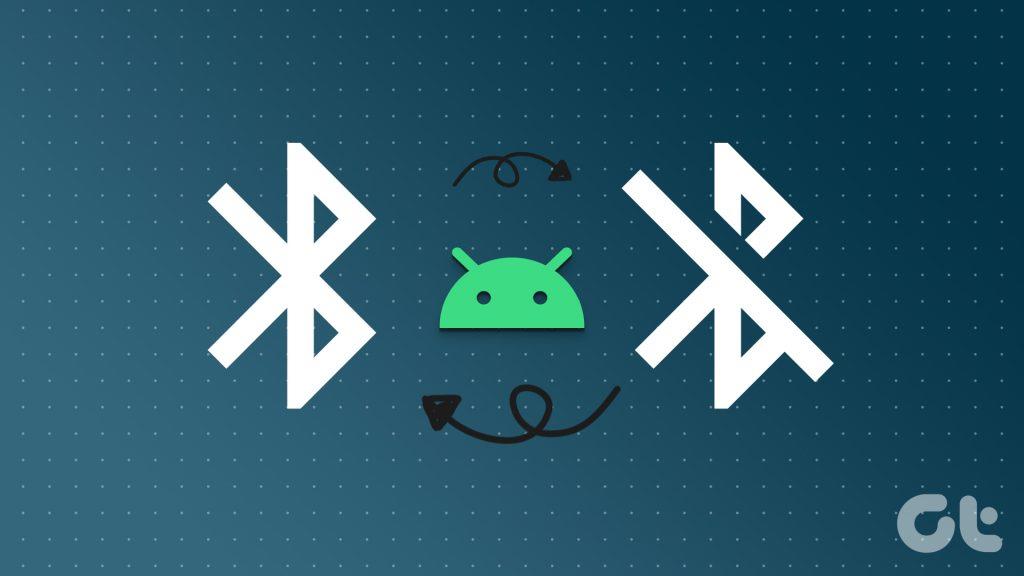
Neemt u vaak deel aan werkvergaderingen via een headset met uw Android-telefoon of -tablet? Zo ja, dan vertrouwt u op robuuste Bluetooth-connectiviteit voor een soepele sessie met uw teamleden. Bovendien houdt niemand van constante onderbrekingen zoals een vage Bluetooth-verbinding tijdens het luisteren naar muziek of het kijken naar de nieuwste Netflix-serie.
Of u het Bluetooth-apparaat nu één keer of lang geleden hebt gekoppeld, het is een goed idee om het opnieuw aan uw telefoon te koppelen. U kunt het apparaat opnieuw verbinden met de smartphone.
Opmerking: we hebben een Pixel-telefoon gebruikt om schermafbeeldingen te maken en de interface kan op uw Android variëren.
Stap 1: Veeg vanaf het startscherm omlaag om het snelwisselmenu te openen.
Stap 2: Druk lang op de Bluetooth-schakelaar om het menu Verbonden apparaten te openen. Zorg ervoor dat uw Bluetooth-apparaat is ingeschakeld en maak er verbinding mee.
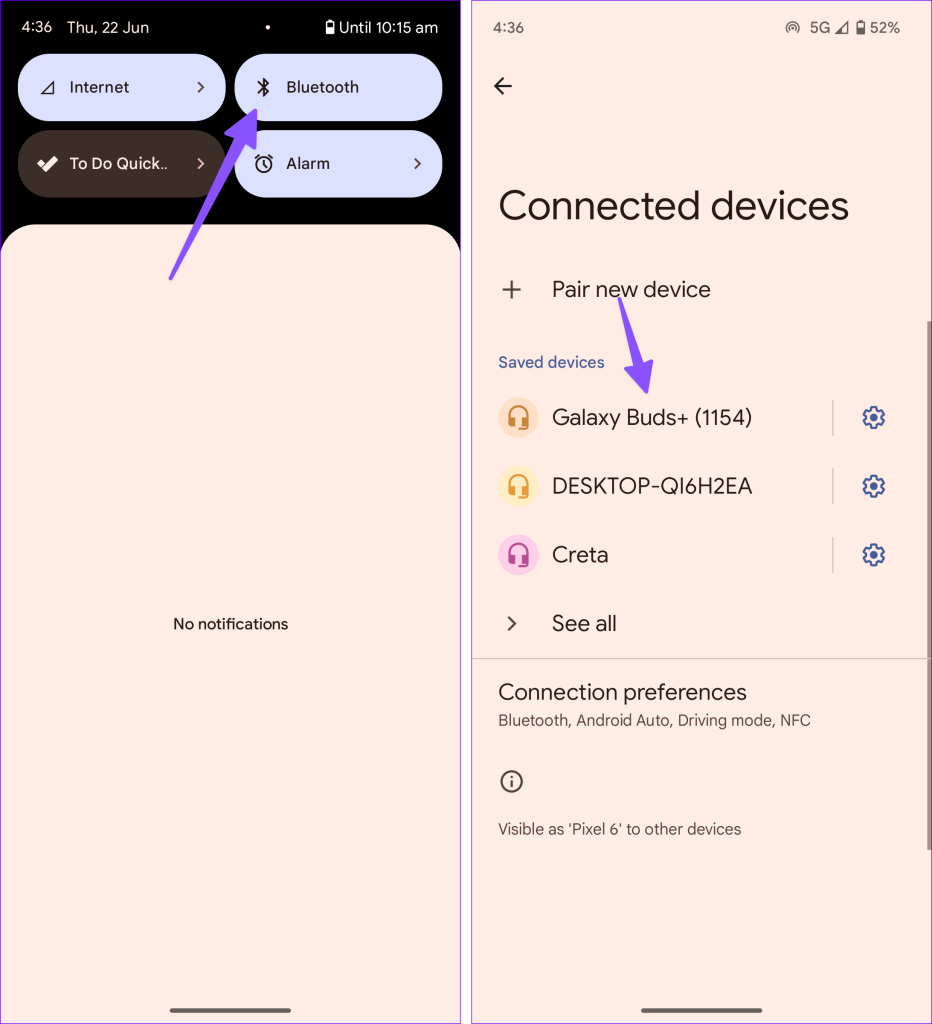
Als de batterij van uw Bluetooth-apparaat bijna leeg is, kan uw Android-telefoon regelmatig de verbinding verbreken. U kunt uw Bluetooth-apparaat verbinden met uw telefoon en het batterijpercentage controleren via het snelwisselmenu. U kunt de onderstaande schermafbeelding ter referentie bekijken.
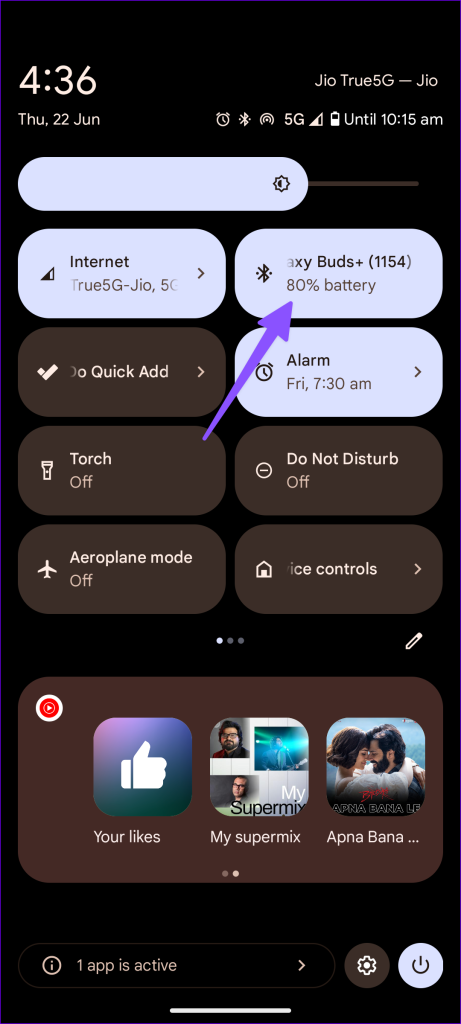
U moet een kleine afstand aanhouden tussen uw Android-telefoon en het Bluetooth-apparaat. Als er fysieke obstakels zoals muren ertussen zijn, blijft Bluetooth de verbinding met uw telefoon verbreken.
Als u de Android-telefoon ver van het Bluetooth-apparaat houdt, betekent dit bovendien dat uw telefoon apparaten in de buurt mogelijk niet kan vinden .
U kunt de opgeslagen Bluetooth-apparaten van uw Android-telefoon verwijderen en opnieuw verbinden. Het is een van de effectieve manieren om het probleem te verhelpen dat Bluetooth steeds wegvalt op Android.
Stap 1: Open Instellingen en selecteer Verbonden apparaten.
Stap 2: Tik op het tandwielpictogram naast een apparaat dat problemen veroorzaakt en druk op Vergeten.
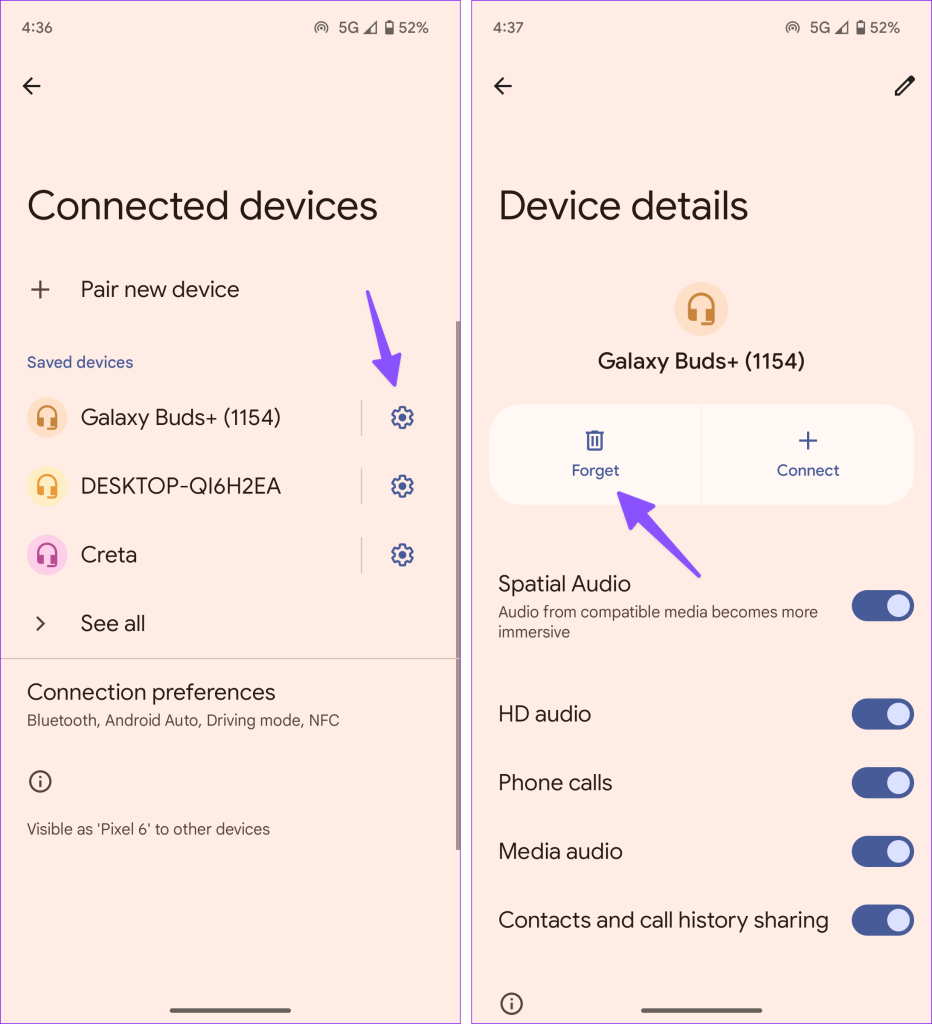
Stap 3: Ga terug en koppel hetzelfde apparaat aan uw telefoon.
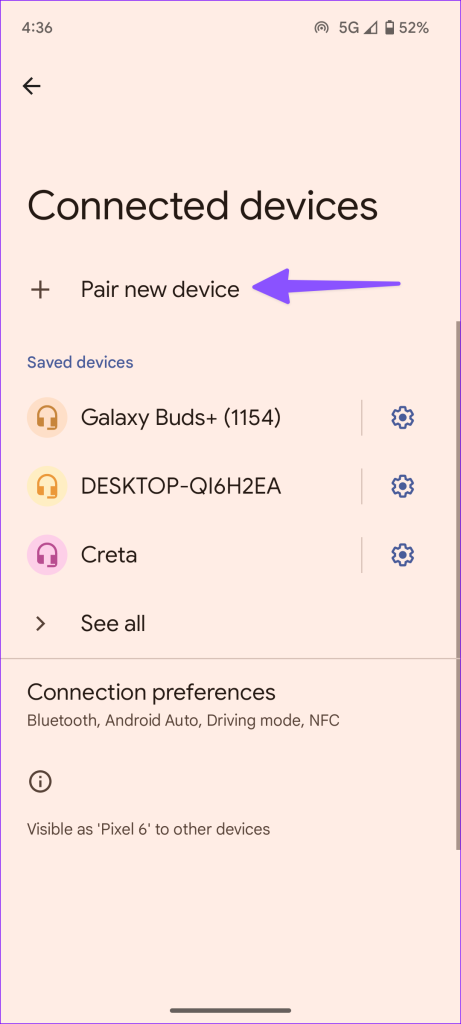
Als uw Bluetooth-apparaat niet goed functioneert, wordt de verbinding met uw Android-telefoon verbroken. U kunt proberen hem op een andere telefoon of pc aan te sluiten. Als het probleem zich blijft voordoen, is uw Bluetooth-apparaat hier de hoofdschuldige. Het is tijd om een nieuw paar oortelefoons of hoofdtelefoons te kopen.
De Bluetooth-verbinding van uw Android-telefoon kan worden verbroken wanneer de batterijbesparingsmodus actief is. U moet de energiebesparende modus uitschakelen en het opnieuw proberen.
Stap 1: Vouw het snelwisselmenu uit door vanaf het startscherm naar beneden te vegen.
Stap 2: Schakel de batterijbesparingsmodus uit.
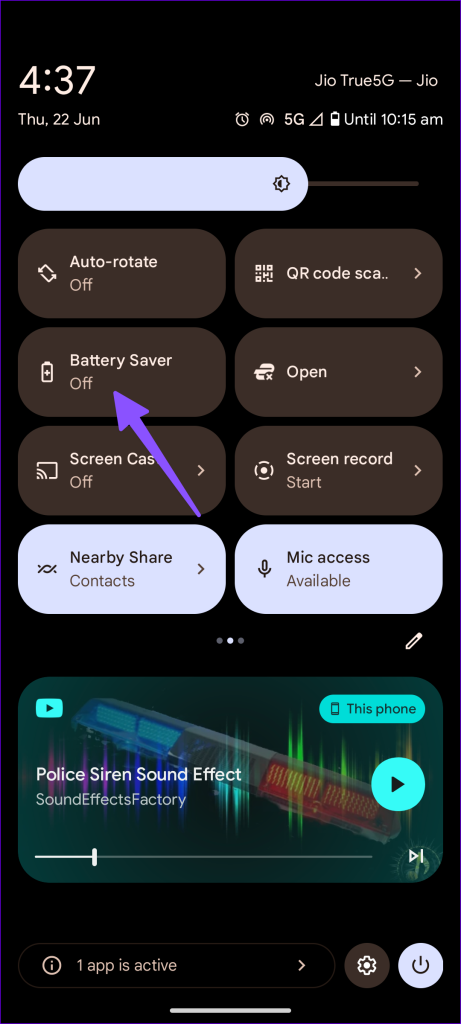
Je hebt ook de mogelijkheid om onbeperkt batterijgebruik te geven aan de Bluetooth-functionaliteit op je Android-telefoon. Hier is hoe.
Stap 1: Open Instellingen en selecteer Apps.
Stap 2: Tik op Alle apps bekijken.
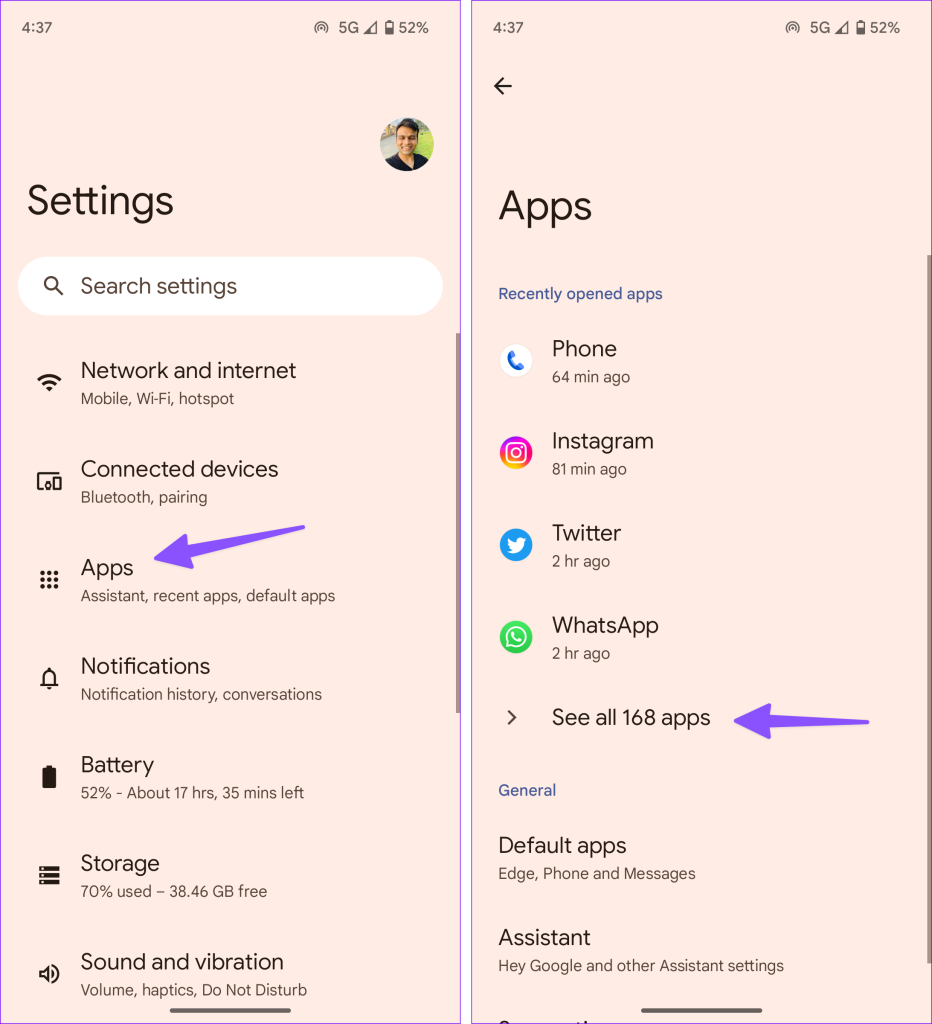
Stap 3: Tik op het menu met drie stippen in de rechterbovenhoek en selecteer Systeem tonen.
Stap 4: Scroll naar Bluetooth en tik op App-batterijgebruik.
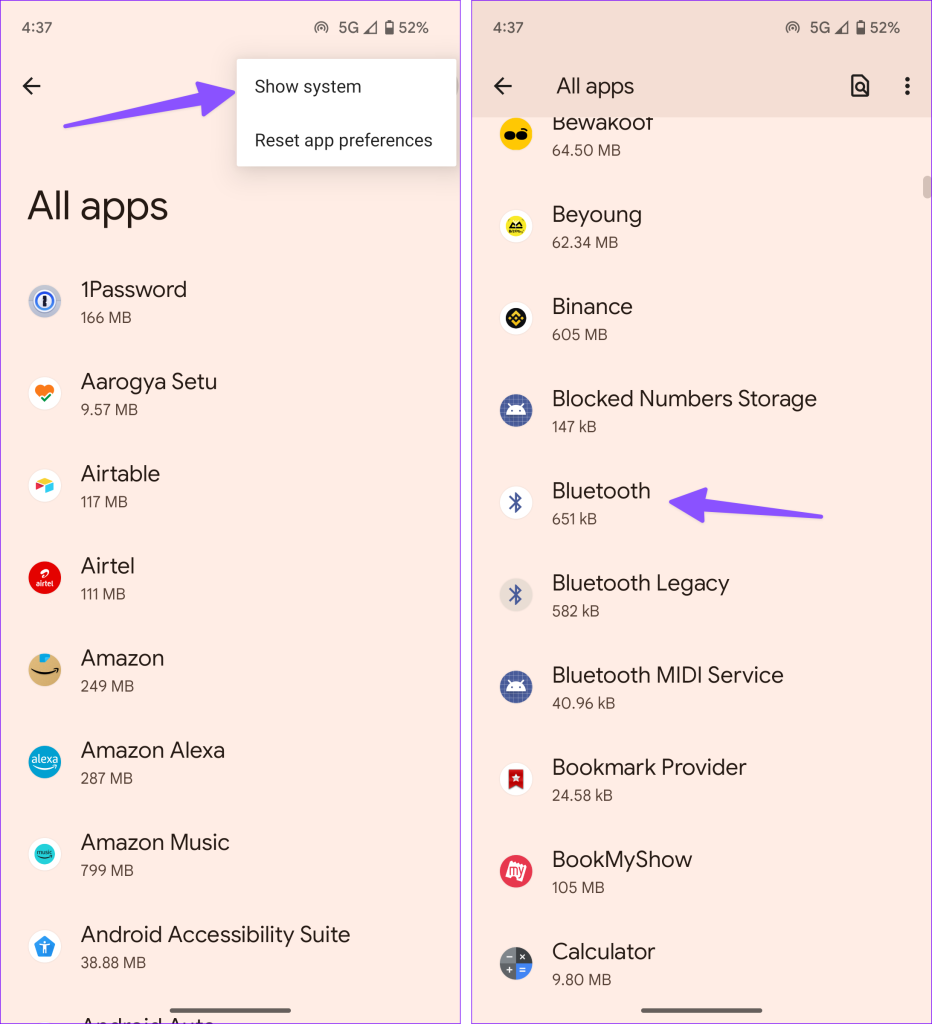
Stap 5: Tik op het keuzerondje naast Onbeperkt en u bent klaar om te gaan.
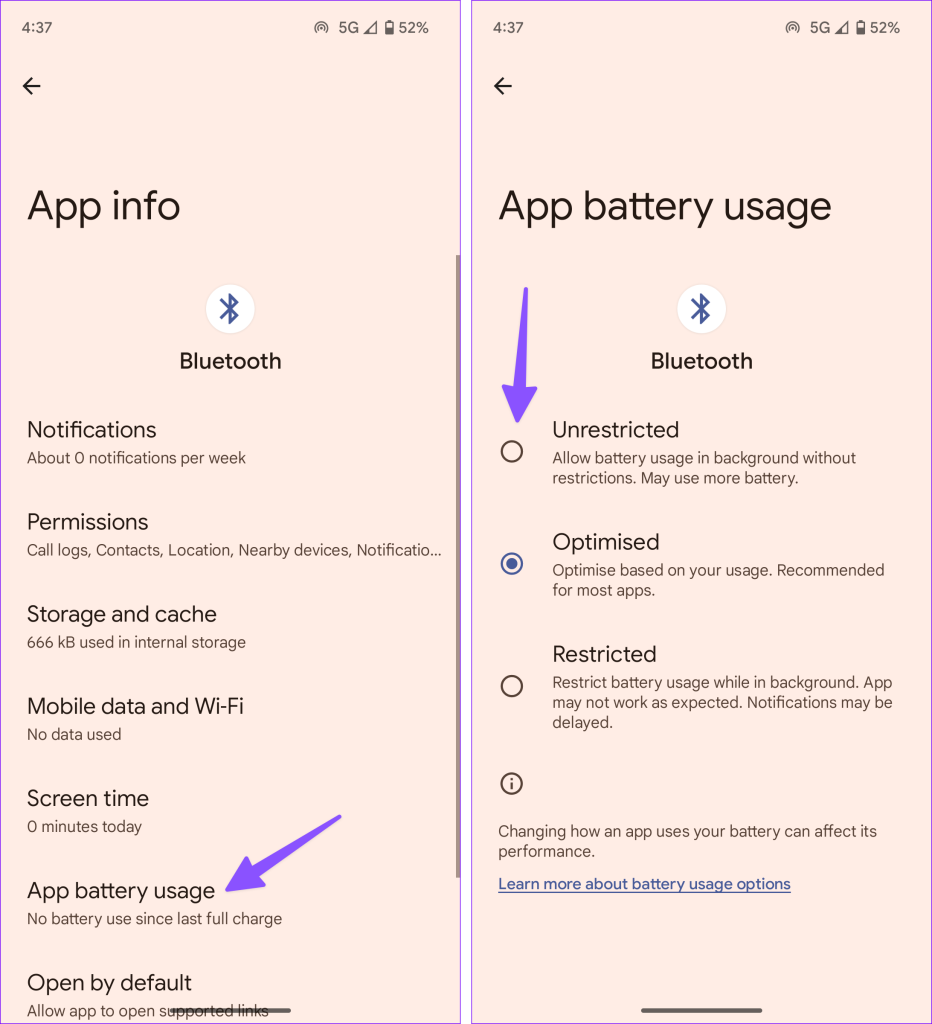
Als u de netwerkinstellingen opnieuw instelt, worden de Wi-Fi-, mobiele gegevens- en Bluetooth-voorkeuren op uw Android-telefoon verwijderd.
Stap 1: Open Instellingen en blader naar Systeem.
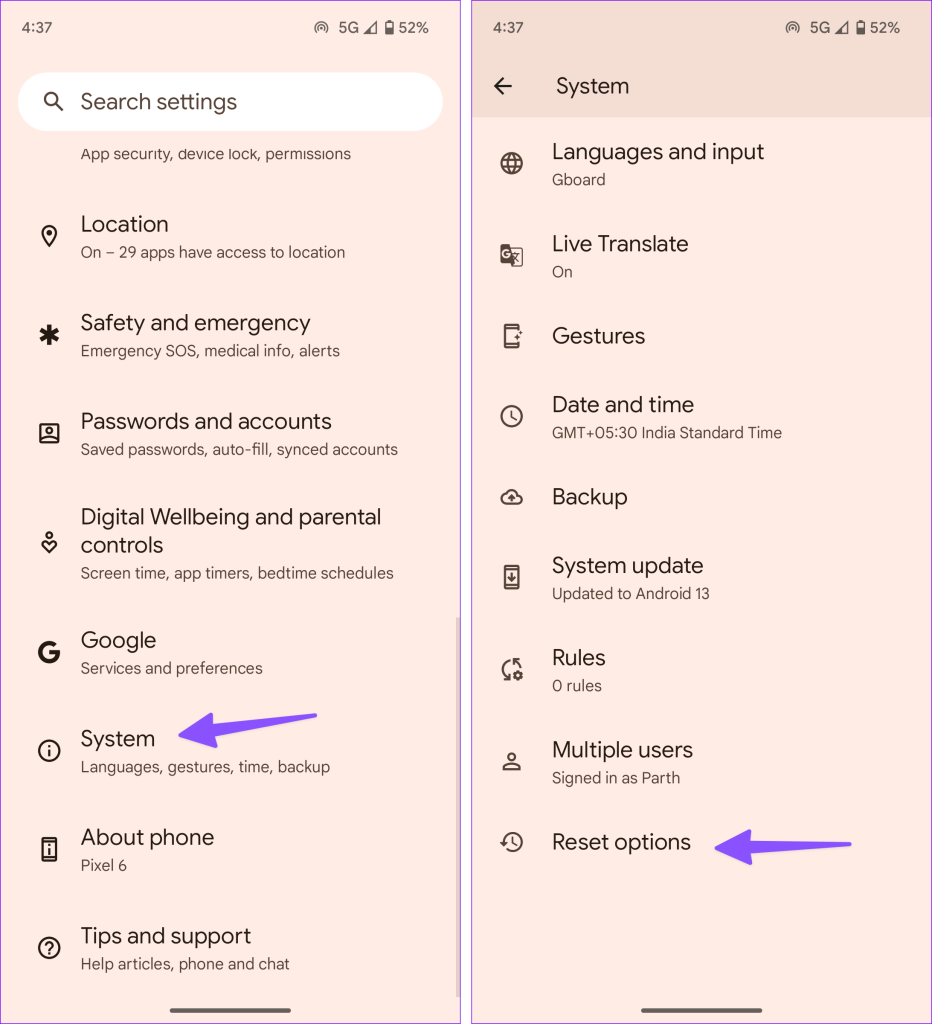
Stap 2: Tik op Opties resetten en selecteer Wi-Fi, mobiel en Bluetooth resetten.

Bevestig hetzelfde in het volgende menu.
Verbreekt Bluetooth nog steeds willekeurig de verbinding op uw Android-telefoon? Met Samsung kun je ook alle instellingen resetten. Als je een Samsung Galaxy-telefoon hebt, gebruik dan de onderstaande stappen om alle instellingen te resetten.
Stap 1: Start Instellingen en blader naar Algemeen beheer.
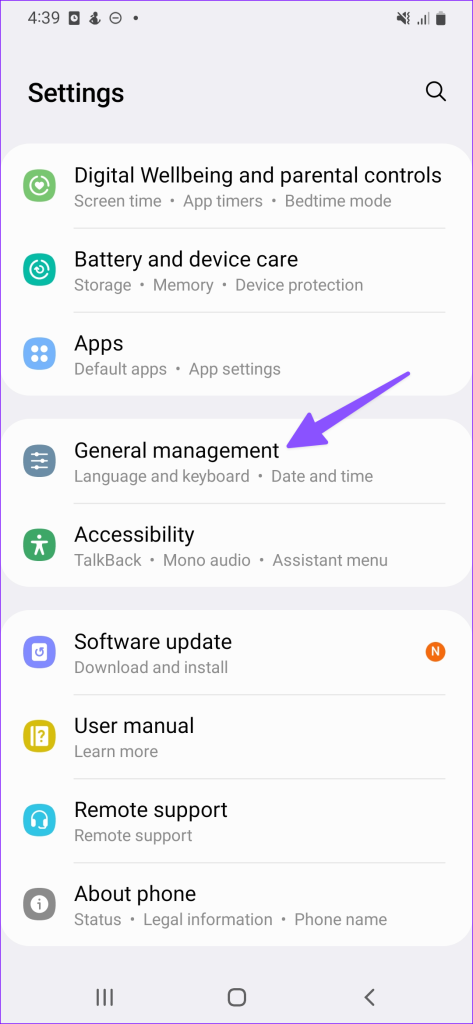
Stap 2: Selecteer Reset en tik op Alle instellingen resetten.
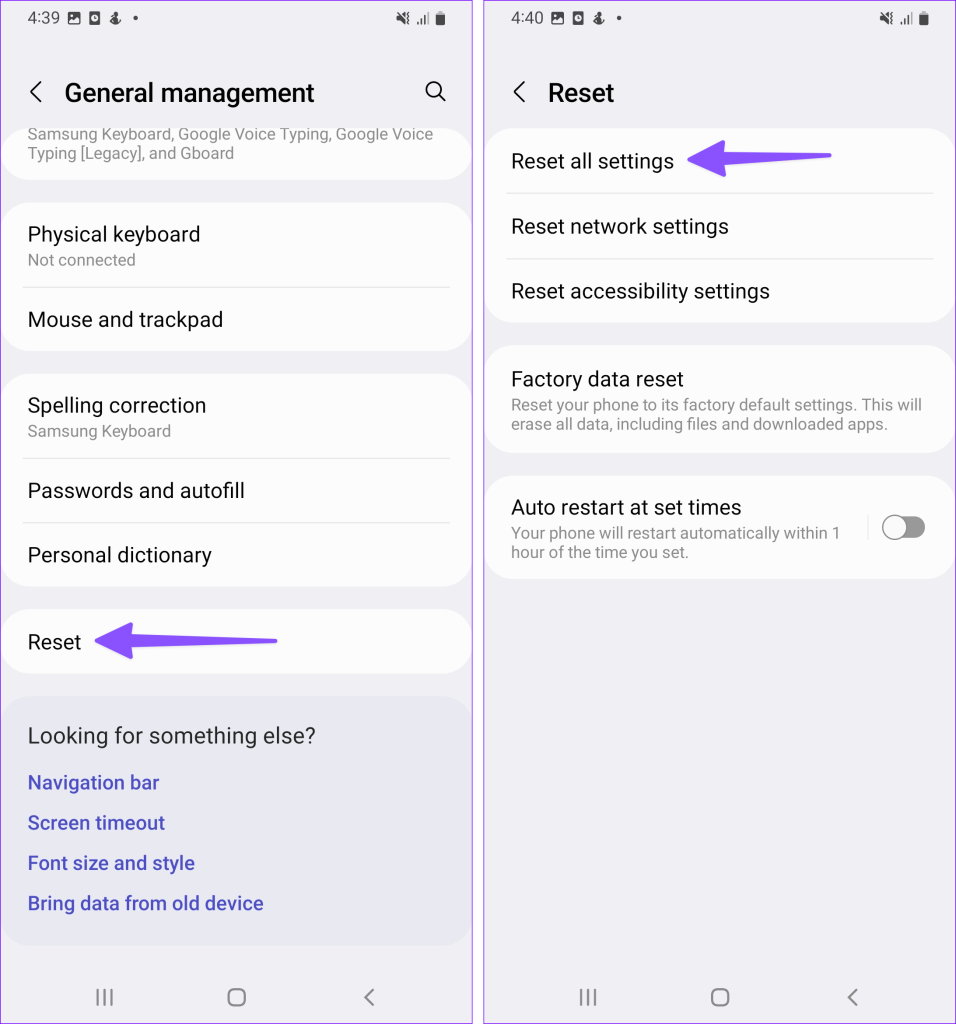
Lees de gevolgen van het resetten van alle instellingen en probeer het opnieuw.
Heb je meerdere apparaten verbonden met je Android-telefoon? Het kan interfereren met uw primaire apparaat. We raden u aan irrelevante apparaten los te koppelen van uw telefoon.
Bluetooth blijft de verbinding verbreken op Android. Dit kan te wijten zijn aan verouderde systeemsoftware. U moet de nieuwste systeemupdate op uw telefoon installeren.
Stap 1: Open Instellingen en blader naar Systeem.
Stap 2: Selecteer Systeemupdate en installeer de nieuwste patch op uw telefoon.
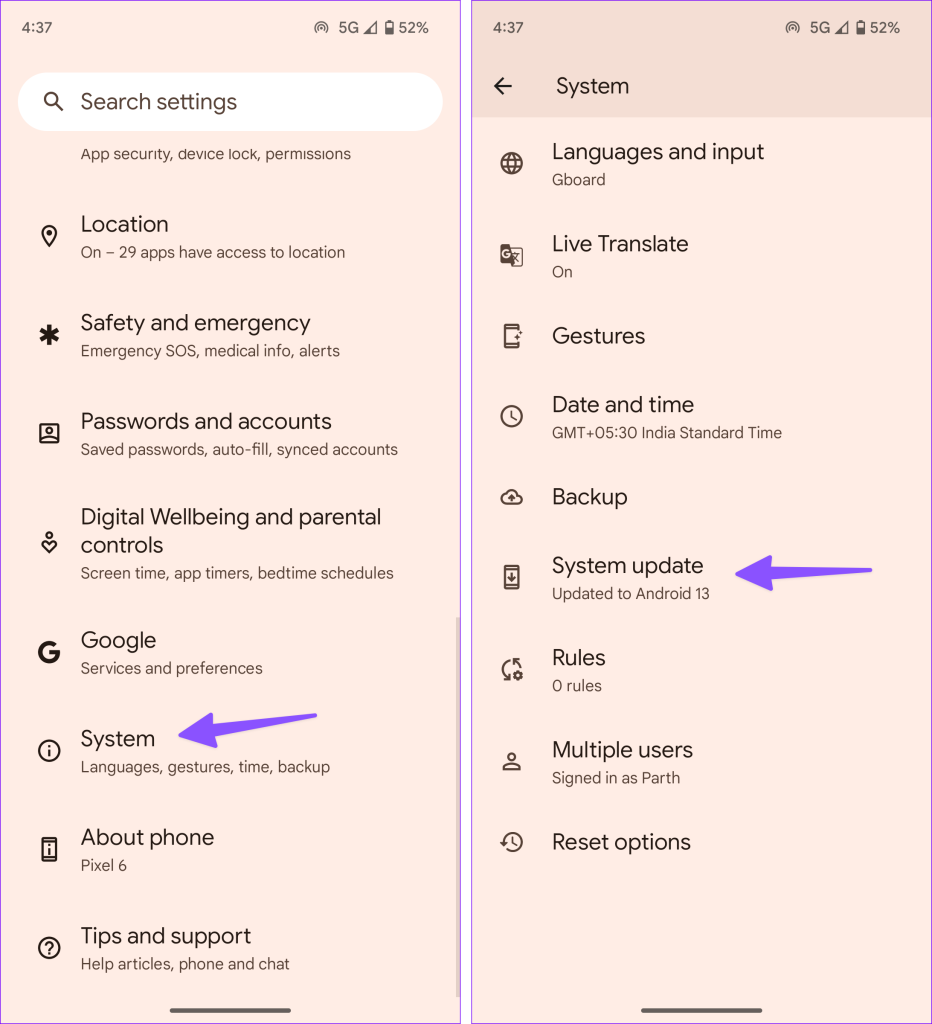
Veel gebruikers klagen ook over het leeglopen van de Bluetooth-batterij op hun Android-telefoons. Als dat bij u gebeurt, gebruik dan onze speciale gids om het probleem op te lossen. Heb je de oerdegelijke Bluetooth-connectiviteit op je telefoon teruggekregen?
Facebook-verhalen kunnen erg leuk zijn om te maken. Hier is hoe je een verhaal kunt maken op je Android-apparaat en computer.
Leer hoe je vervelende automatisch afspelende video
Los een probleem op waarbij de Samsung Galaxy Tab A vastzit op een zwart scherm en niet inschakelt.
Lees nu hoe u muziek en video
Wil je e-mailaccounts toevoegen of verwijderen op je Fire-tablet? Onze uitgebreide gids leidt je stap voor stap door het proces, waardoor je e-mailaccounts snel en eenvoudig kunt beheren op je favoriete apparaat. Mis deze must-read tutorial niet!
Een tutorial die twee oplossingen toont om apps permanent te voorkomen dat ze opstarten op je Android-apparaat.
Deze tutorial laat zien hoe je een tekstbericht van een Android-apparaat kunt doorsturen met behulp van de Google Berichten-app.
Heeft u een Amazon Fire en wilt u Google Chrome erop installeren? Leer hoe u Google Chrome kunt installeren via APK-bestand op Kindle-apparaten.
Hoe je spellingscontrole instellingen kunt in- of uitschakelen in het Android-besturingssysteem.
Vraag je je af of je die oplader van een ander apparaat kunt gebruiken met je telefoon of tablet? Deze informatieve post geeft je enkele antwoorden.







